
演習
テキストにスタイルを適用して、一貫性のあるプロフェッショナルな文書を作成します。 Word では、さまざまなスタイルを選択できます。
スタイルを適用する
-
書式設定するテキストを選択します。
ヒント: 段落にカーソルを置くと、スタイルが段落全体に適用されます。 特定のテキストを選択すると、選択したテキストのみが書式設定されます。
-
[ホーム ] タブ で、スタイルをポイントしてプレビューします。
![Word のリボンの [スタイルを適用する] オプション](https://support.content.office.net/ja-jp/media/02962884-6513-4f5b-b048-8ed5dc354a68.png)
ヒント: 必要なスタイルが表示できない場合は、[その他]ボタンをクリック
![[その他] ボタン](https://support.content.office.net/ja-jp/media/e184bdf5-71fc-4eea-8c64-9cb8a446c5d5.gif)
-
スタイルを選択します。
テーマを適用する
スタイルを適用したら、テーマを選択できます。
-
[デザイン]、[テーマ] の順に選択します。
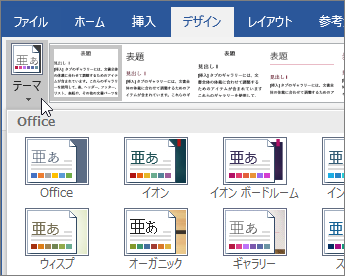
-
テーマをポイントして、文書でどのように表示されるかを確認し、目的のテーマを選択します。










